Como personalizar os botóns en ASUS ROG Ally

Durante os últimos anos, vimos que algúns dispositivos de xogos portátiles chegaron ao mercado, pero o número de opcións aparentemente explotou ata e
Se estás xogando ao xogo VALORANT en Windows 10 e recibes este erro: "Esta versión de Vanguard está fóra de cumprimento", entón estás de sorte! Continúa lendo para coñecer as solucións rápidas e sinxelas do erro VALORANT Vanguard.
VALORANT é un popular xogo de tiros en primeira persoa. Podes experimentar un xogo de 5 contra 5 en liña neste xogo de disparos baseado en personaxes. Ademais do tiroteo, tamén podes infundir a túa creatividade e habilidades tácticas para atacar ou defender a túa posición.
Non obstante, como moitas outras aplicacións de xogos, esta non está exenta de erros. Un dos principais erros é "Esta compilación de Vanguard está fóra de cumprimento".
Este erro impide que se inicie o xogo. Polo tanto, non podes xogar o xogo fóra de liña nin en liña. Agora debes estar preguntando se hai algunha solución para o erro de VALORANT Vanguard ou como facer que VALORANT Vanguard cumpra co teu sistema existente.
Despois de explorar varios pasos de resolución de problemas, atopei os seguintes métodos eficaces para resolver os erros "Esta compilación de Vanguard está fóra de conformidade", VAN9003 ou VAN9001 en Windows 10 e sistemas operativos posteriores.
Que é Vanguard VALORANT?
Riot Games desenvolveu un sistema de seguridade de xogos personalizado para que a competencia sexa xusta nas súas aplicacións de xogos. Riot Vanguard é ese módulo anti-trampas para a aplicación de xogos VALORANT. Sempre que lances o xogo VALORANT no teu PC, o software anti-trampa Vanguard execútase en segundo plano.
Funciona a nivel de núcleo de Windows 10. Polo tanto, cando inicias o teu PC con Windows 10, a aplicación Vanguard carga antes que moitas aplicacións de inicio que son cruciais para o dispositivo. Supervisa continuamente o sistema para detectar calquera programa de trampas do xogo que poida facer que o xogo VALORANT sexa inxusto.
Cal é exactamente o erro de conformidade desta compilación de Vanguard?
A aplicación anti-trampa Riot Vanguard require UEFI Secure Boot e TPM 2.0 en Windows 10 e Windows 11. Por iso, os desenvolvedores da aplicación de xogos Riot deixaron de admitir as seguintes versións de compilación de Windows 10 xa que estas edicións do SO non admiten Secure Boot e TPM 2.0 para toda a extensión que precisa a aplicación anti-trampa:
| Nome en clave de Windows 10 | Compilación de Windows 10 | Versión de Windows 10 |
| Límite | 10240 | 1507 |
| Limiar 2 | 10586 | 1511 |
| Redstone | 14393 | 1607 |
| Redstone 2 | 15063 | 1703 |
| Redstone 3 | 16299 | 1709 |
Riot Games deixou de admitir as mencionadas edicións de Windows 10 o 28 de novembro de 2022. Ao ver o anuncio, moitos usuarios da aplicación de xogos VALORANT actualizaron o seu PC con Windows a Windows 11 ou a Windows 10 21H2 para xogar sen problemas.
Lea tamén: Cando está o fin da vida útil de Windows 10 21H2 e que facer a continuación
Non obstante, o problema comezou xusto despois de actualizar aos sistemas operativos anteriores. Moitos usuarios informaron de que reciben os seguintes erros cando tentan abrir a aplicación VALORANT en ordenadores con Windows 10 ou 11:
Os erros anteriores tamén prevalecen nos ordenadores Windows 10 anteriores mencionados anteriormente na táboa de versións de compilación de Windows 10 incompatibles coa aplicación de xogos VALORANT. Despois de moitas investigacións, a miña opinión é que a aplicación Riot Vanguard non pode utilizar varios módulos de seguridade de Windows 10 ou 11, como TPM 2.0 ou Secure Boot.
A corrección dos protocolos de seguranza anteriores no teu PC con Windows debería resolver o problema. Así, siga os métodos e instrucións que se mencionan a continuación para corrixir o erro VALORANT Vanguard:
Como corrixir este erro de compilación de Vanguard non cumpre
1. Actualiza o teu PC con Windows
É posible que teñas que actualizar o teu PC con Windows a Windows 11 ou á versión máis recente de Windows 10 para que o teu sistema sexa compatible coa aplicación Riot Vanguard. Se estás preparado para actualizar a Windows 11 e tamén recibiches a actualización recentemente, sigue estes pasos para actualizar:
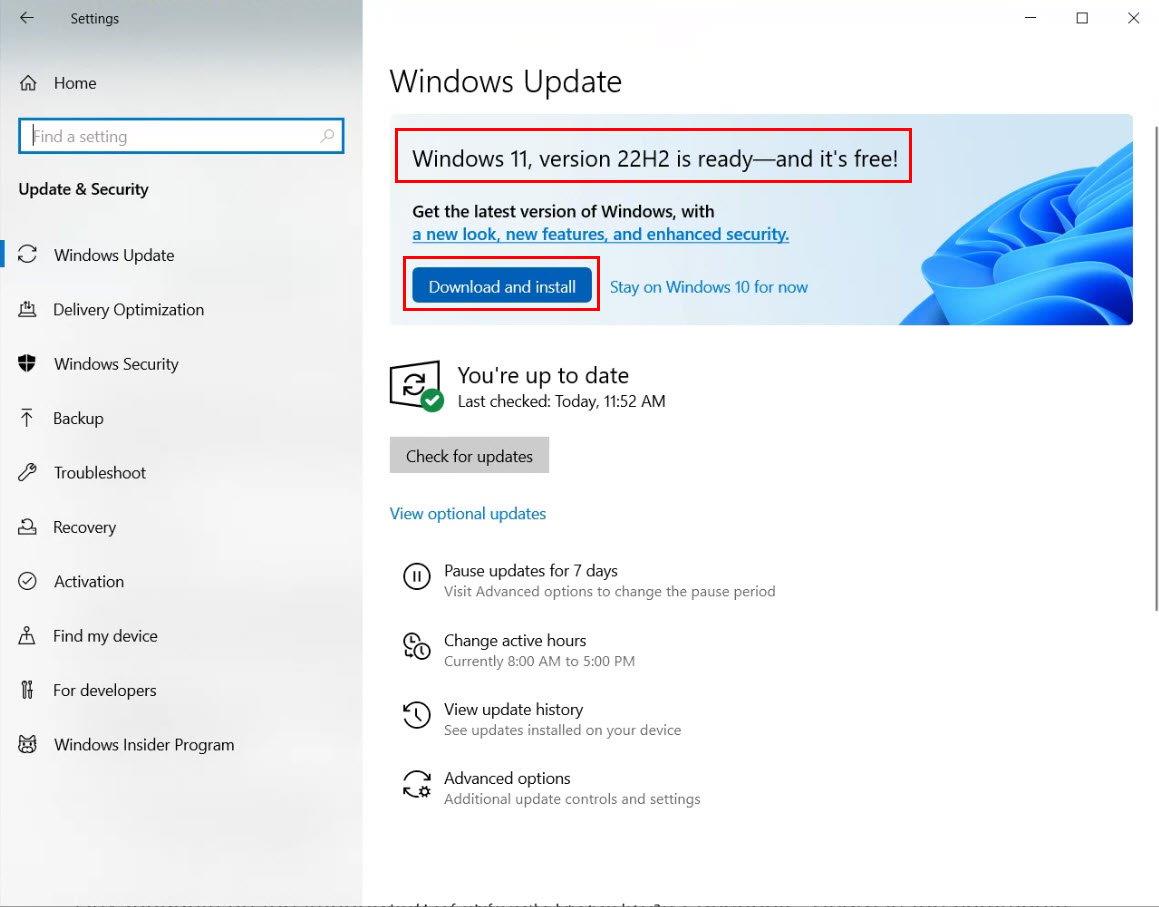
Actualiza a Windows 11 para corrixir esta versión de Vanguard non cumpre
Se queres seguir en Windows 10 e aínda queres xogar a VALORANT, actualiza agora á última versión de Windows 10 22H2. Só ten que ir a Configuración de Windows > Actualización e seguridade > Windows 10 , versión 22H2 Descargar e instalar .
2. Aplique actualizacións pendentes ao PC con Windows 10
Cando xa actualizaches o teu PC con Windows 10 á última edición de Win 10 22H2 e aínda tes problemas, é posible que haxa actualizacións pendentes para o teu PC con Windows. Vaia ao menú Actualizacións e seguranza na aplicación Configuración de Windows para aplicar todas as actualizacións de seguranza e funcións.
3. Cambia a UEFI BIOS
Segundo Riot Games, a aplicación de xogos VALORANT require que o PC con Windows se execute nun sistema UEFI BIOS. Se estás a usar o Legacy BIOS ata hoxe, é hora de pasar ao modo UEFI BIOS ou, se non, é posible que o xogo VALORANT non funcione. Vexa como pode pasar á UEFI BIOS desde a Legacy BIOS:
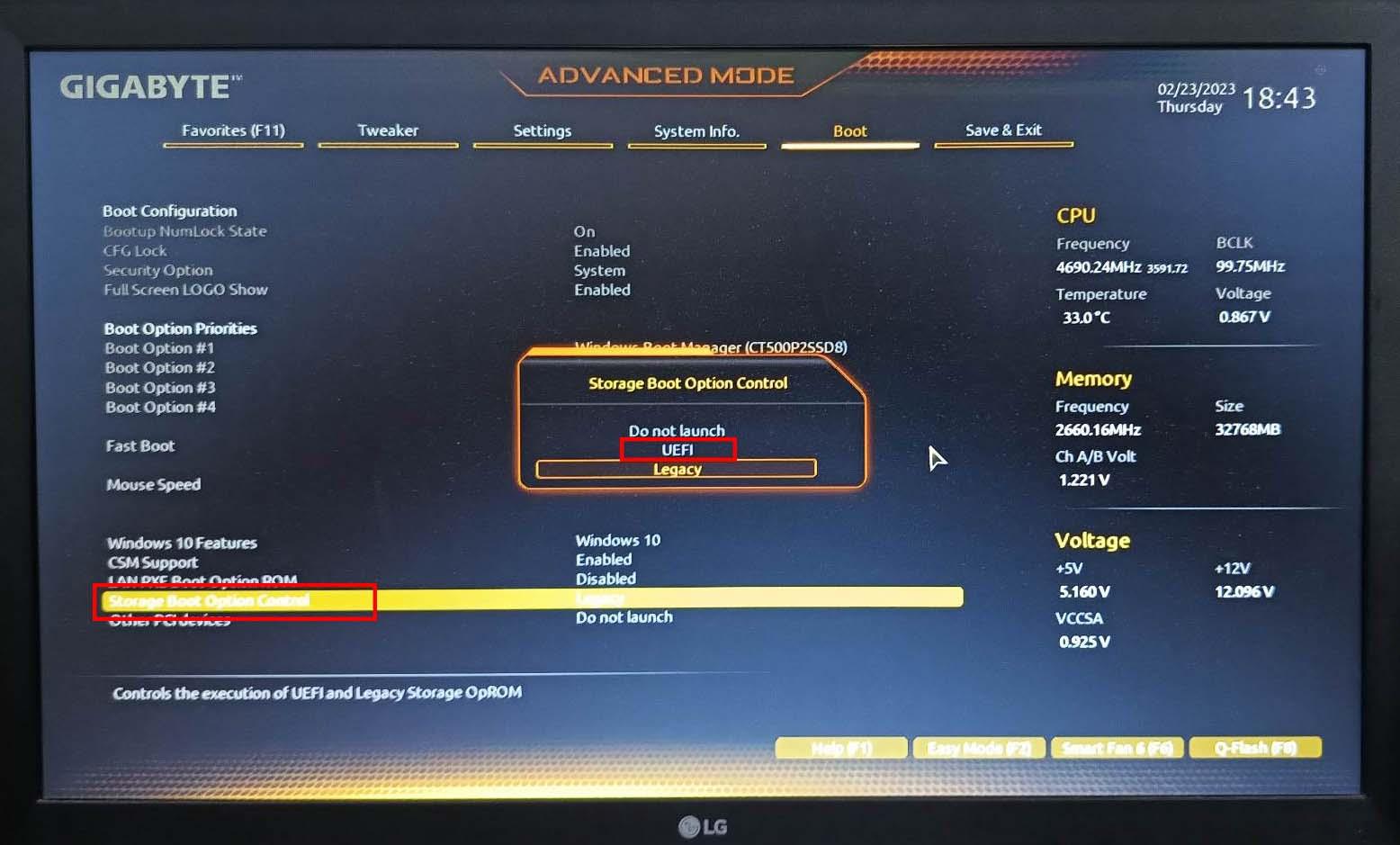
Como activar UEFI BIOS nunha placa base que estea habilitada para UEFI pero que usa a Legacy BIOS
4. Active o arranque seguro
A ferramenta anti-trampas de Riot Vanguard non funcionará correctamente sen o arranque seguro activado desde a BIOS da placa base. Se a aplicación Vanguard non se está a executar, tampouco se abrirá a aplicación do xogo VALORANT. Polo tanto, debes activar o arranque seguro no teu PC con Windows seguindo estas sinxelas instrucións:
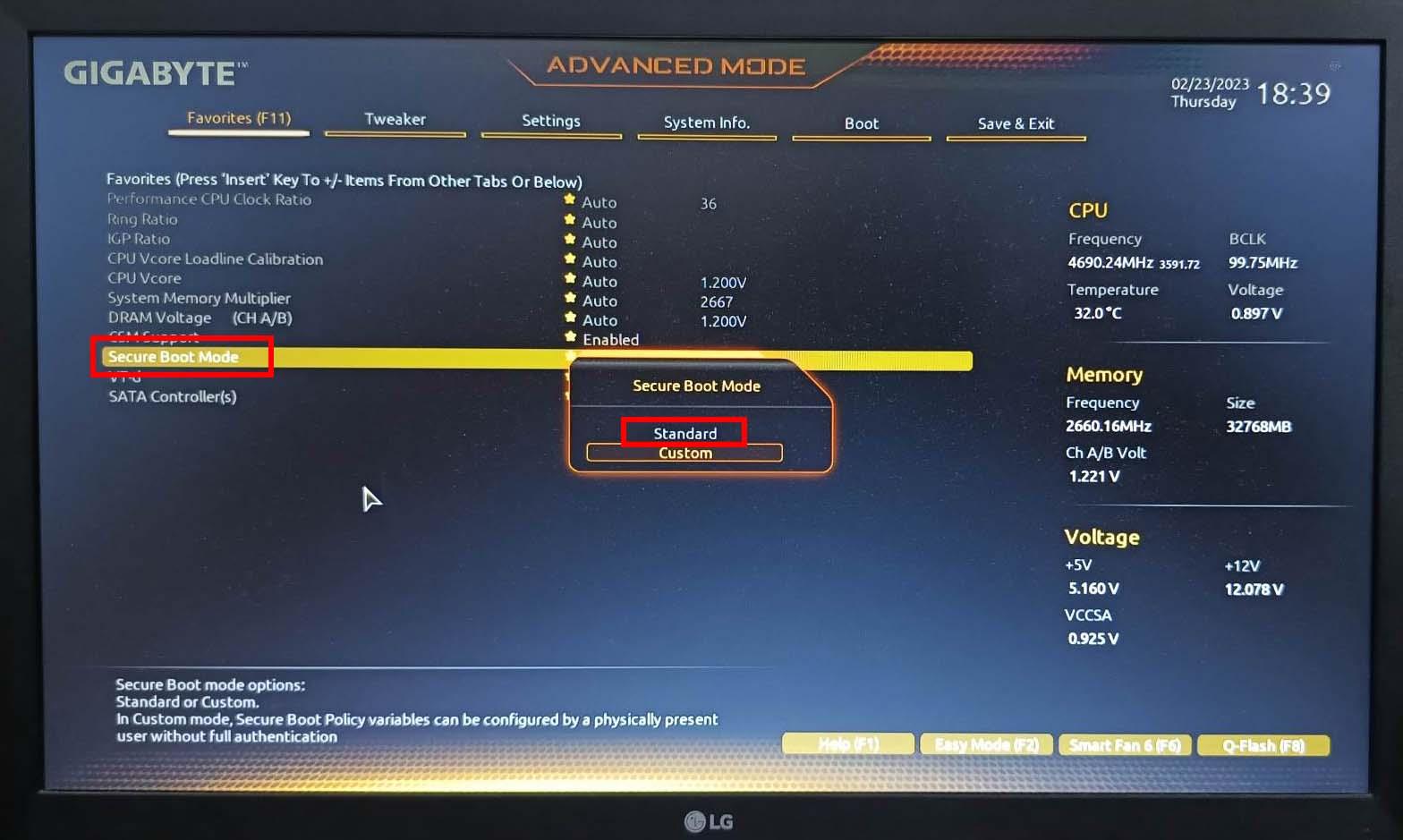
Como activar o arranque seguro na BIOS da placa base
5. Activa TPM 2.0
A aplicación Vanguard tamén necesita funcións de seguridade a nivel de hardware para derrotar calquera sistema de trampas de xogo ligado a hardware. Así, utiliza a función TPM 2.0 dos ordenadores con Windows 10 e 11.
Se compraches o teu PC con Windows ou unha CPU Intel nos últimos seis anos, é probable que o dispositivo teña a función TPM 2.0, pero non estea activada por defecto. A continuación, siga estes pasos para activar TPM 2.0 desde a placa base:
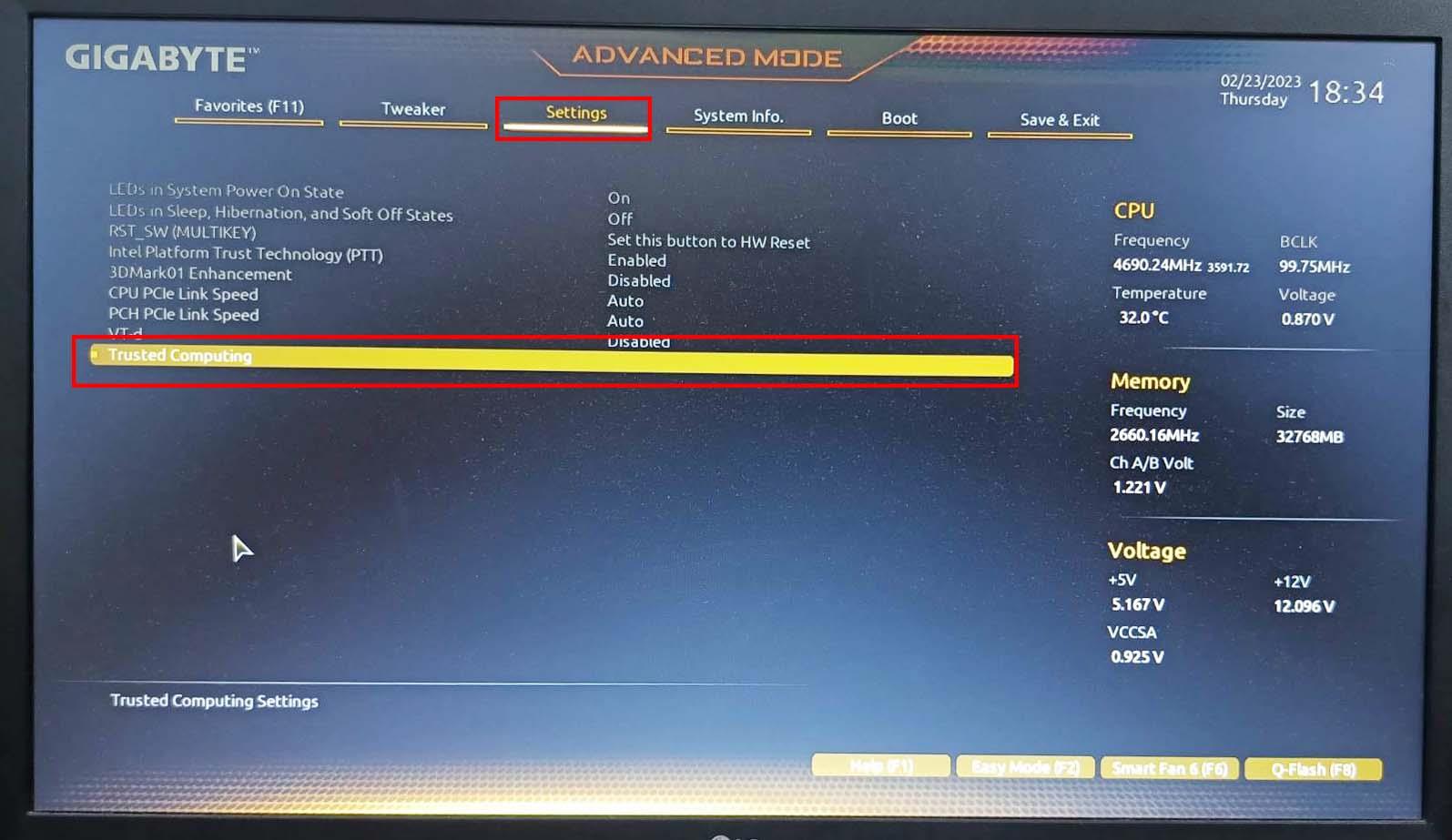
Localiza a informática de confianza na BIOS da placa nai na pantalla Configuración
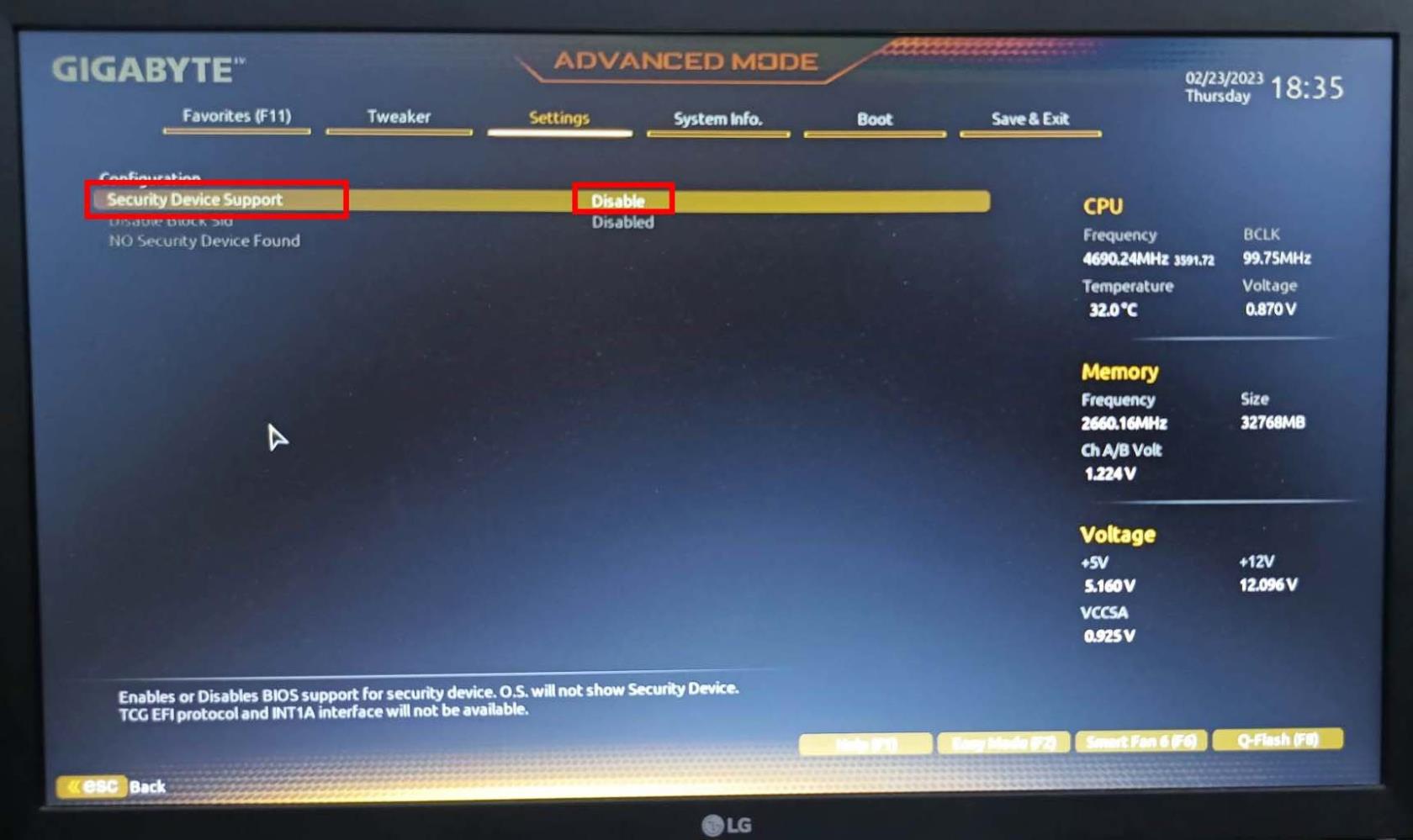
Na configuración localice e seleccione Soporte de dispositivos de seguridade
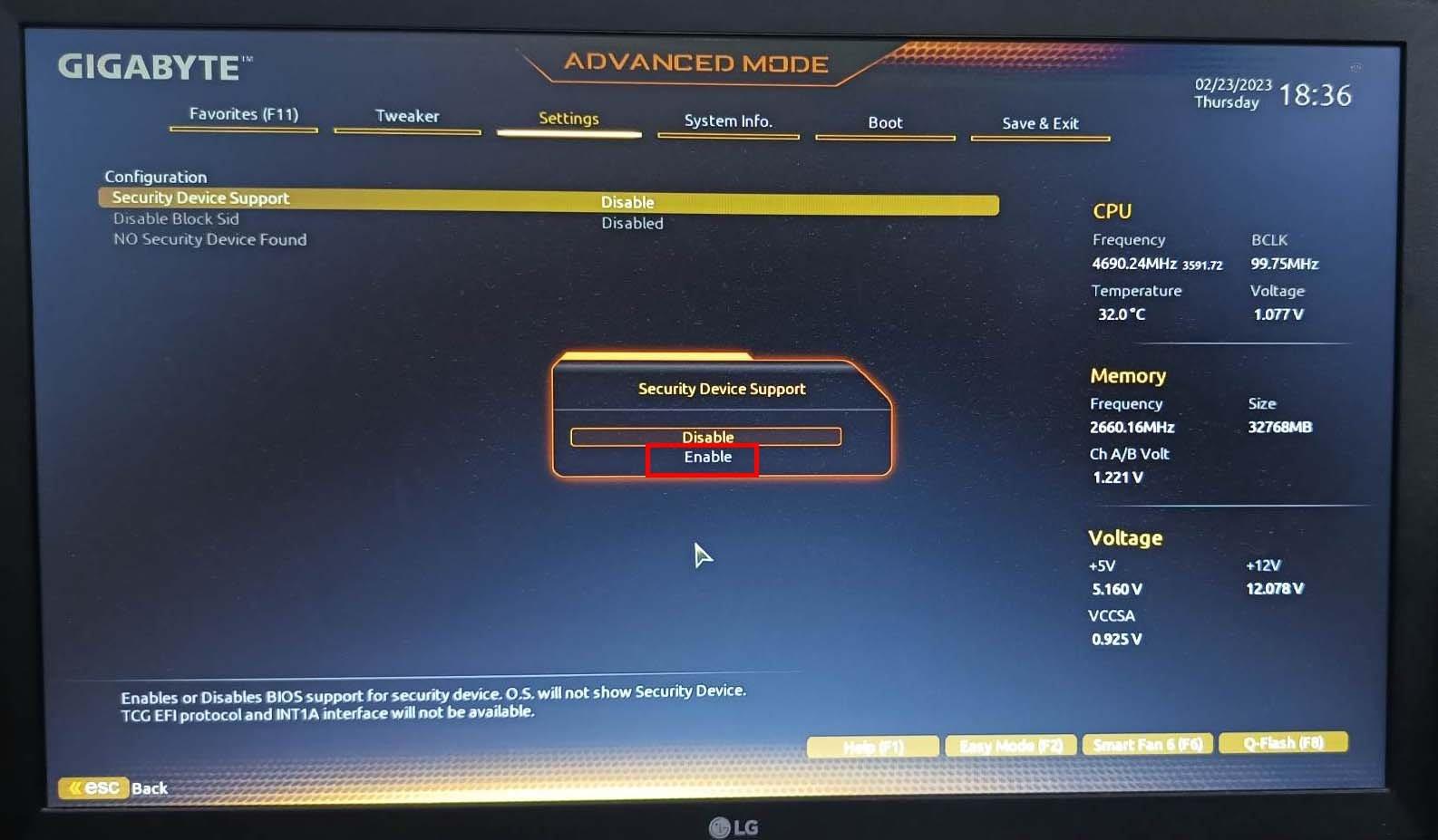
Fai dobre clic na opción de compatibilidade con dispositivos de seguranza para activar TPM 2.0
Se o teu PC ou CPU non posúe a función TPM 2.0, cómpre mercar un novo PC con Windows ou CPU Intel para obter o protocolo de seguridade fundamental para a aplicación Riot Vanguard. Aquí tes algunhas opcións que podes considerar:
Os 5 mellores portátiles para xogos
6. Forzar parar e reiniciar a aplicación VALORANT
Podes tentar deter todos os clientes de Riot e os módulos anti-trampas. Despois, abre a aplicación do xogo VALORANT para comprobar se funciona ou non. Aquí tes como podes facer todo isto:

Usa o xestor de tarefas para forzar a deter a aplicación Vanguard e Valorant
7. Executa Windows no modo de arranque limpo
Ás veces, podes cumprir todas as especificacións requiridas pola aplicación do xogo VALORANT. Pero, debido a algunha interferencia de aplicacións de terceiros, a aplicación do xogo pode mostrar o erro VALORANT Vanguard. Ocorre especialmente cando intentas instalar unha aplicación de trampas.
Realiza un arranque limpo do teu PC con Windows seguindo estes pasos e mira se o xogo funciona ou non:
msconfig
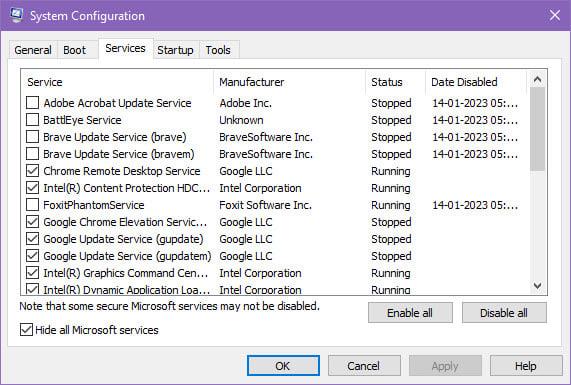
Como usar o arranque limpo para corrixir este erro de compilación de Vanguard
8. Desinstale e reinstale a aplicación Riot Vanguard
Finalmente, podes eliminar a aplicación do xogo Vanguard e reinstalala usando o cliente de xogos VALORANT. Velaquí como se fai:

Vaia a Aplicacións e seleccione a aplicación de destino para desinstalala. O visor 3D é só por exemplo
Conclusión
Espero que descubras como corrixir o erro VALORANT Vanguard ou o problema Esta compilación de Vanguard está fóra de conformidade para o xogo Riot VALORANT en Windows 10 e ordenadores posteriores.
Proba os métodos de resolución de problemas anteriores e deberías poder volver a gañar un xogo de tiros 5 contra 5 en liña en VALORANT.
Se ves que perdín algún método crucial, non dudes en comentar a continuación. Tamén che pode gustar o equipamento esencial para os xogadores e os 7 mellores portátiles para xogos accesibles hoxe.
Durante os últimos anos, vimos que algúns dispositivos de xogos portátiles chegaron ao mercado, pero o número de opcións aparentemente explotou ata e
O golpe en cartuchos de xogos nunca arranxou nada. É outro mito tecnolóxico.
Usar Remote Play nun Steam Deck ofrece varias vantaxes, polo que é unha opción atractiva para os xogadores que buscan flexibilidade, comodidade e un
Queres saber como xogar ao Xbox Game Pass en Steam Deck? Consulte esta guía para principiantes sobre como se fai.
Ola, entusiastas dos xogos! Hoxe imos explorar un tema apaixonante que combina dous dos grandes nomes da industria dos xogos: Nintendo e
A Epic Games Store é unha plataforma de distribución dixital de videoxogos e software. Lanzado en decembro de 2018 por Epic Games, a empresa detrás de popular
Tes problemas para iniciar sesión en Candy Crush Saga en Facebook? Aprende a solucionar o problema da mensaxe de erro do navegador incorporado con esta útil guía.
O Steam Deck, un dispositivo de xogos portátil revolucionario de Valve, ofrece unha gran variedade de funcións personalizables, e unha delas é a posibilidade de cambiar
O Steam Deck, o dispositivo de xogos portátil Valves, está deseñado para levar a experiencia de xogos de PC completa a un dispositivo portátil. Un dos xogos ti
Iamos mergullarnos no mundo de Steam Deck, o dispositivo de xogos portátil de Valve Corporation. Esta consola de xogos portátil tomou o xogo







